Vienkārša un ātra Android sakņu rokasgrāmata

Pēc Android tālruņa saknes piekļuves iegūšanas jums ir pilnīga piekļuve sistēmai un varat palaist daudzu veidu lietotnes, kurām nepieciešama saknes piekļuve.
Vai doma par to, ka Google ierakstīs visu, ko sakāt, jūs satrauc? Ja tā, jūs neesat viens. Nevienam nepatīk, ja viņiem ir jāskatās, ko viņi saka tikai tāpēc, ka viņam tuvumā ir tālrunis. Taču tā vietā, lai atstātu tālruni pagalmā, lai varētu sarunāties privāti, varat kaut ko darīt, lai Google neļautu saglabāt jūsu balss ierakstus.
Saturs
Kā izslēgt vai vienu Google audio ierakstus
Lai neļautu Google iekļaut audio ierakstus , jums ir jāatver savs Google konts. Kad esat atvērts, kreisajā panelī noklikšķiniet uz Dati un personalizācija .
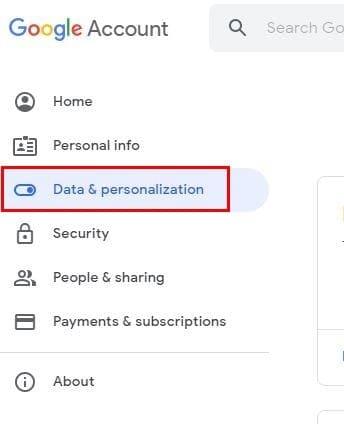
Tagad atveriet sadaļu Darbības tīmeklī un lietotnēs .
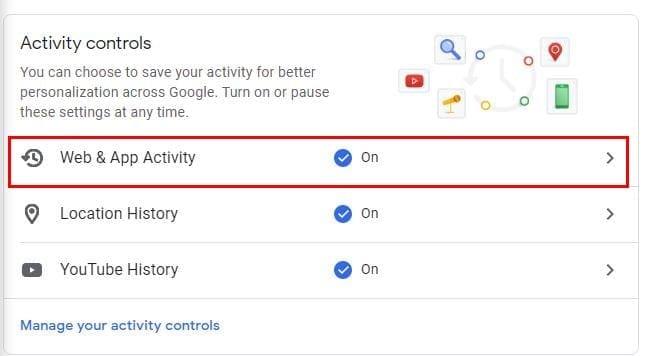
Atrodiet izvēles rūtiņu Iekļaut audio ierakstus un pārliecinieties, vai tas nav atzīmēts.
Kā atrast un dzēst savus Google audio failus
Lai atrastu audio, jums varētu šķist, ka esat Google tīklā, dodieties uz:
Android
Lai Google neļautu saglabāt jūsu audio, veiciet tās pašas darbības.
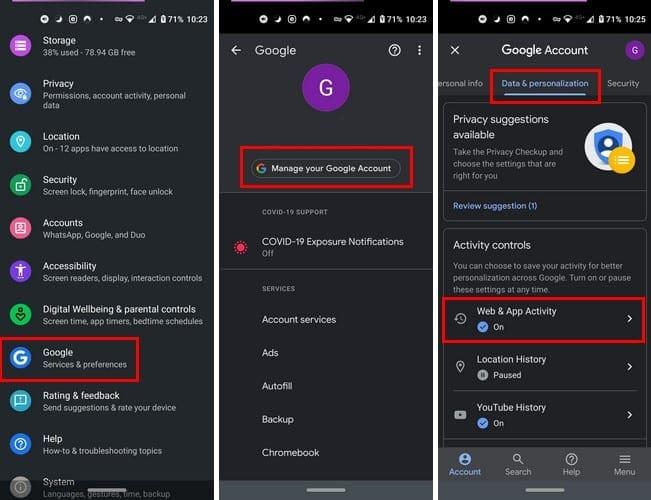
Kā atrast un dzēst savus Google audio ierakstus
Ja domājat, ka jums ir daži audio ieraksti, no kuriem vēlaties atbrīvoties, pārbaudiet to ir viegli. Vienkārši dodieties uz:
Atverot šo pēdējo lapu, jūs redzēsit visas savas darbības. Aktivitāte, kurai ir mikrofona ikona, ietver ierakstu. Ja vēlaties dzirdēt ierakstu, mikrofona ikonas malā izvēlieties opciju Detaļas > Skatīt ierakstu > Atskaņot.
Kā izslēgt vai vienu Google audio — iPadOS 14.1
Lai iespējotu vai atspējotu Google audio ierakstus savā iPad, veiciet tālāk norādītās darbības.

Izdzēsiet Google audio ierakstus operētājsistēmā iPadOS 14.1
Kamēr atrodaties tīmeklī un lietotnēs, ja vēlaties skatīt ierakstus savā aktivitāšu sarakstā, pieskarieties vienumam Pārvaldīt darbības. Jums vajadzētu redzēt visu savu darbību sarakstu. Jebkurai darbībai ar mikrofona opciju ir audio; lai klausītos audio, pieskarieties Detaļas > Skatīt ierakstu > Atskaņot.
Pēdējās domas
Kurš gan nevēlas, lai pakalpojums ar laiku kļūtu labāks, vai ne? Iespējojot audio funkciju, jūs palīdzat uzņēmumam Google uzlabot šo pakalpojumu. Tā kā Google zina, ka jūsu galvenā problēma ir jūsu privātums, viņiem ir īpaša lapa, kurā ir paskaidrots, kā viņi aizsargā jūsu privātumu , ja vēlaties to apskatīt.
Pēc Android tālruņa saknes piekļuves iegūšanas jums ir pilnīga piekļuve sistēmai un varat palaist daudzu veidu lietotnes, kurām nepieciešama saknes piekļuve.
Android tālruņa pogas nav paredzētas tikai skaļuma regulēšanai vai ekrāna aktivizēšanai. Ar dažām vienkāršām izmaiņām tās var kļūt par īsinājumtaustiņiem ātrai fotoattēla uzņemšanai, dziesmu izlaišanai, lietotņu palaišanai vai pat ārkārtas funkciju aktivizēšanai.
Ja atstājāt klēpjdatoru darbā un jums steidzami jānosūta ziņojums priekšniekam, ko jums vajadzētu darīt? Izmantojiet savu viedtālruni. Vēl sarežģītāk — pārvērtiet savu tālruni par datoru, lai vieglāk veiktu vairākus uzdevumus vienlaikus.
Android 16 ir bloķēšanas ekrāna logrīki, lai jūs varētu mainīt bloķēšanas ekrānu pēc savas patikas, padarot bloķēšanas ekrānu daudz noderīgāku.
Android režīms “Attēls attēlā” palīdzēs samazināt video izmēru un skatīties to attēla attēlā režīmā, skatoties video citā saskarnē, lai jūs varētu darīt citas lietas.
Video rediģēšana operētājsistēmā Android kļūs vienkārša, pateicoties labākajām video rediģēšanas lietotnēm un programmatūrai, ko mēs uzskaitām šajā rakstā. Pārliecinieties, ka jums būs skaisti, maģiski un eleganti fotoattēli, ko kopīgot ar draugiem Facebook vai Instagram.
Android Debug Bridge (ADB) ir jaudīgs un daudzpusīgs rīks, kas ļauj veikt daudzas darbības, piemēram, atrast žurnālus, instalēt un atinstalēt lietotnes, pārsūtīt failus, root un flash pielāgotas ROM, kā arī izveidot ierīču dublējumkopijas.
Ar automātisko lietojumprogrammu klikšķināšanu. Jums nebūs daudz jādara, spēlējot spēles, izmantojot lietojumprogrammas vai veicot ierīcē pieejamos uzdevumus.
Lai gan nav brīnumlīdzekļa, nelielas izmaiņas ierīces uzlādes, lietošanas un glabāšanas veidā var būtiski palēnināt akumulatora nodilumu.
Tālrunis, ko daudzi cilvēki šobrīd iecienījuši, ir OnePlus 13, jo papildus izcilai aparatūrai tam ir arī funkcija, kas pastāv jau gadu desmitiem: infrasarkanais sensors (IR Blaster).







